A mensagem “sua conexão não é particular” é um dos erros mais comuns no Google Chrome e em outros navegadores. Veja o que ela significa e como resolver.
É essencial certificar-se de que os sites que você navega são seguros! Existem várias maneiras de verificar isso. Uma delas é, por exemplo, procurar um pequeno cadeado, o símbolo da fechadura, na URL.
Outra opção é não ignorar a mensagem de erro “sua conexão não é particular” exibida na janela, para não arriscar colocar em risco suas informações pessoais.
Para ajudá-lo a se manter seguro online, explicaremos por que você pode ver a mensagem de erro “sua conexão não é particular” na tela e como corrigir. Confira neste artigo!
O que significa o erro “sua conexão não é particular”?
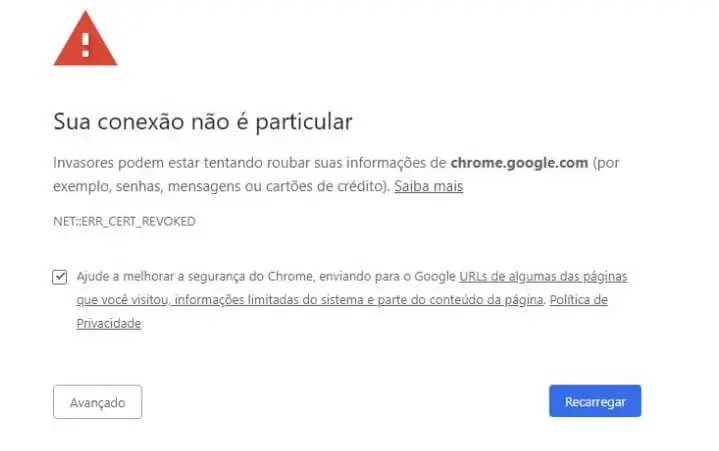
A mensagem de erro “sua conexão não é particular” é muito clara! Esta é uma mensagem do seu navegador informando que a conexão não é segura.
Regularmente, a mensagem de erro acima aparece em seu Google Chrome, informando que há um problema com a associação SSL, e seu programa não pode verificar a autenticação. Em outras palavras, isso significa que, se você não usa um antivírus ou criptografia, seu dispositivo pode ser alvo de hackers.
Ao acessar um site, seu navegador deve verificar os certificados digitais instalados no servidor para garantir que a página visitada está em conformidade com os padrões de privacidade.
Caso sim, você poderá prosseguir acessando com segurança. No entanto, se o seu navegador encontrar um problema com o certificado, ele impedirá que você acesse o site. É, então, que você verá a mensagem “sua conexão não é privada”.
Esses certificados também são conhecidos como infraestrutura de chave pública ou certificados de identidade. Eles fornecem provas de que um site é o que afirma ser. Ou seja, os certificados digitais ajudam a proteger coisas como suas informações pessoais, senhas e informações de pagamento.
Quando sua conexão não é segura, geralmente é porque há um erro no certificado SSL. Para saber mais sobre o certificado SSL e como protege os dados que trafegam na internet, assista agora à Maratona HostGator Academy Tudo Sobre Hospedagem de Sites:
Como surge o erro “sua conexão não é particular”?
Vamos, então, entender melhor como surge o erro de conexão não particular? Como falamos, ele geralmente decorre de um problema no certificado SSL (Secure Sockets Layer), usado para servir sites em conexões HTTPS seguras.
HTTPS é uma barreira de segurança usada para autorizar conexões e proteger dados com segurança. Assim, um erro de conexão SSL ocorre quando não há uma maneira segura de seu navegador abrir o que você solicitou.
Quando o navegador descobre que a conexão não é segura, ele tenta impedir que você acesse o site. Simples assim!
Pode haver vários motivos pelos quais ocorre um erro de conexão SSL:
- O certificado está faltando ou expirou;
- Seu navegador não está atualizado;
- Suas configurações de antivírus ou suas configurações de data e hora estão desativadas,
- Há um problema no servidor e mais!
Como verificar se o problema está no servidor ou se ocorre somente para mim?
Uma forma de verificar se o problema está na página e não no seu navegador, é fazer o teste do certificado SSL, para isso, utilize o site Why No Padlock. Esse site faz uma verificação no status do certificado SSL do domínio. Veja um exemplo de um site com o certificado SSL regular:
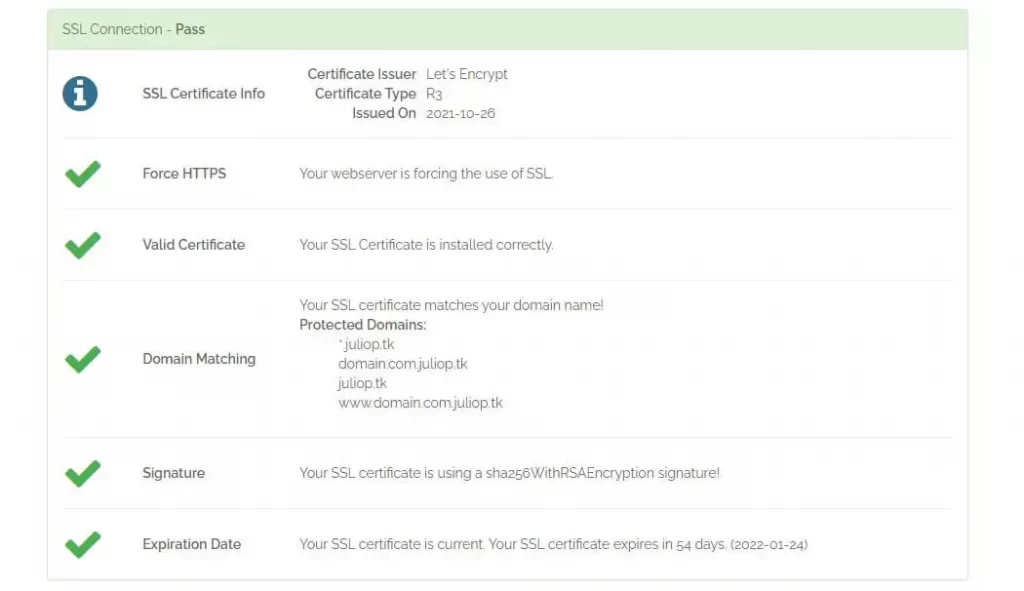
Se você acessa um site que tem um diagnóstico como esse, e mesmo assim você recebe o erro, significa que você tem um problema local.
Agora se o diagnóstico do site no Why No Padlock for como esse:
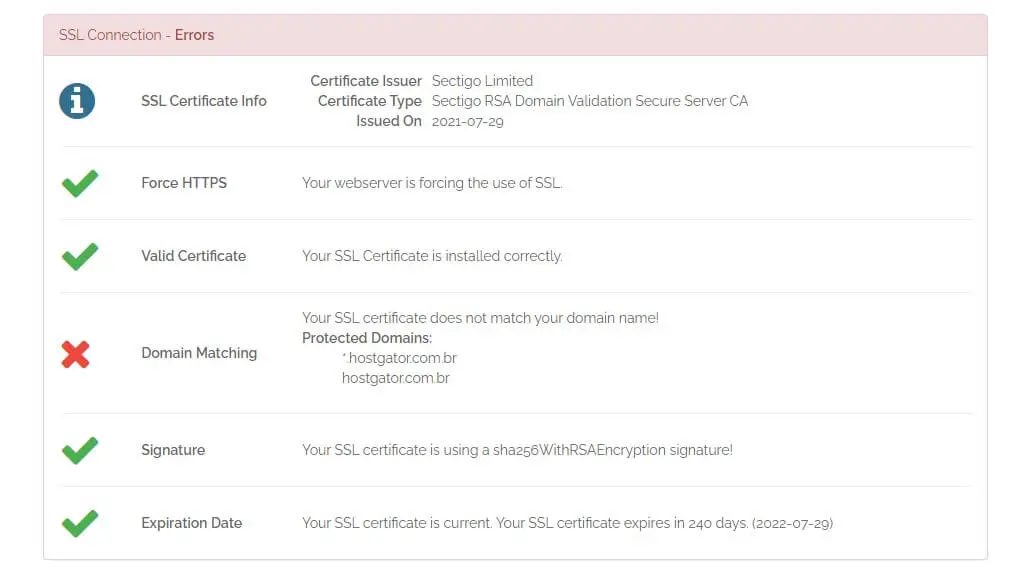
Nesse caso, já é um problema do tipo global. Ou seja, o problema de conexão não particular ocorrerá para qualquer visitante a esta página.
Confira a seguir como resolver o caso particular e o caso global.
Como o dono do site pode resolver o caso global do erro “sua conexão não é particular”
1. Forçando o redirecionamento do site para HTTPS
Nota: Esse método é válido somente se a única pendência da página for com o certificado SSL, ou seja, se houver qualquer falha no diagnóstico do Why No Padlock, além do triângulo amarelo, esse método não funcionará e inclusive atrapalhará o acesso ao site, pois, não vai mais ser possível acessar por http.
O primeiro possível causa do erro, por vezes é a falta de forçar o redirecionamento da sua URL de http para https. Nesses casos o Why No Padlock irá indicar esse triângulo amarelo ao lado da palavra Force HTTPS:
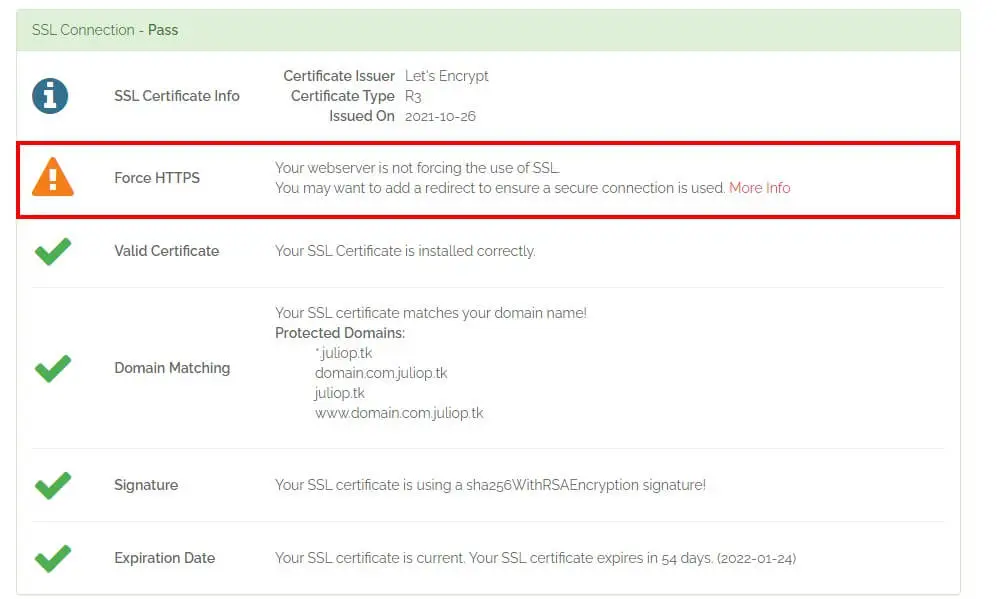
Se lhe ocorre esse problema, resolver é simples:
1. Clique na frase em vermelho “More info” nessa página do Why No Padlock, irá abrir uma página com o texto de um código, copie-o:
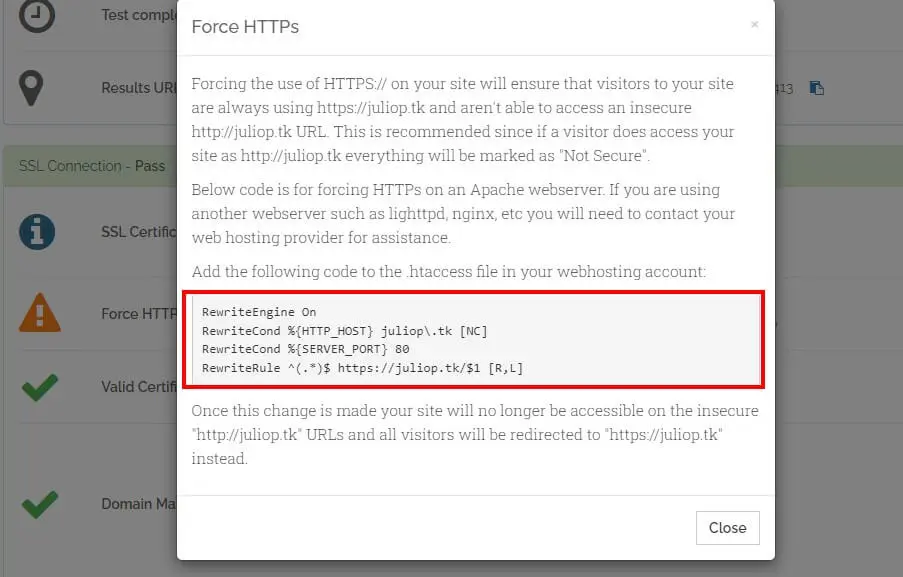
2. Acesse o cPanel e vá ao diretório do seu domínio, você pode localizar esse diretório indo na aba Domínios e clicando no diretório do domínio.
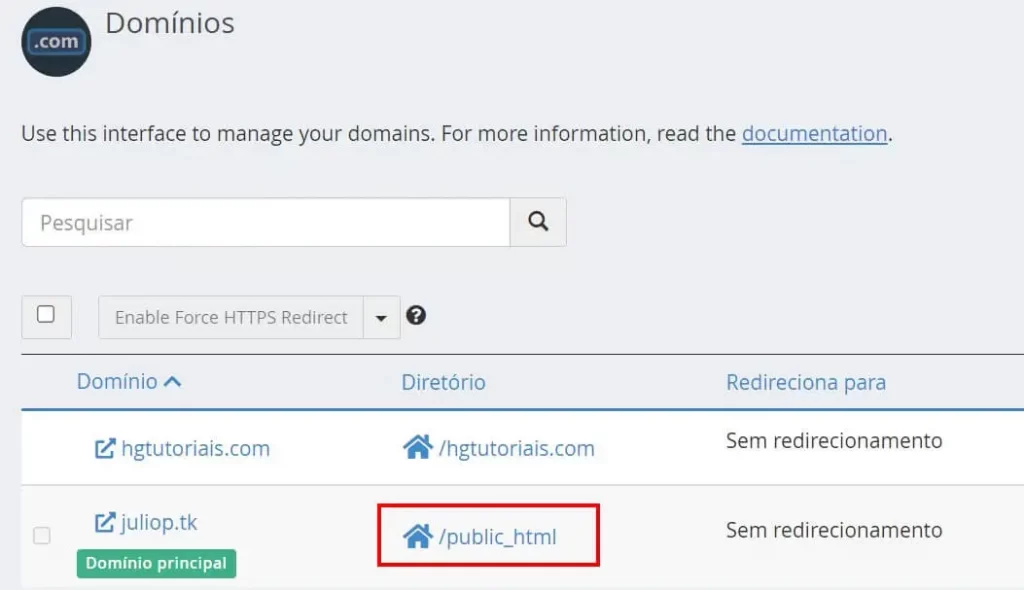
3. Localize e acesse o arquivo .htaccess.
Nota: Se você não localizar o arquivo com nome .htaccess clique em Configurações no topo da tela, e depois em Mostrar arquivos ocultos (dotfiles). Se mesmo assim o arquivo não aparecer, é porque ele não existe, nesse caso crie um arquivo com esse nome em branco mesmo.
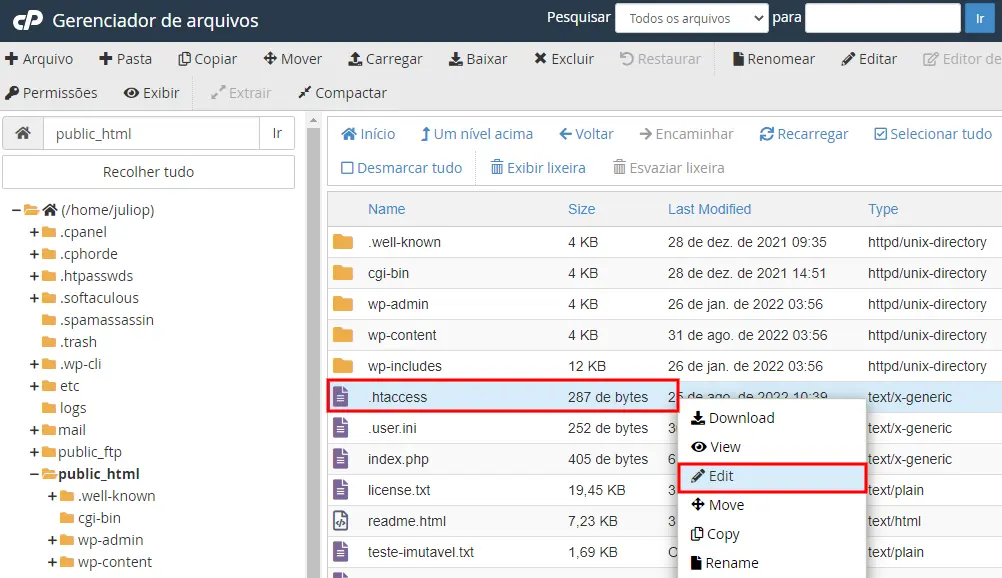
4. Após acessar, cole na última linha o código que você copiou no passo 1. Depois clique em Salvar alterações no topo da página.
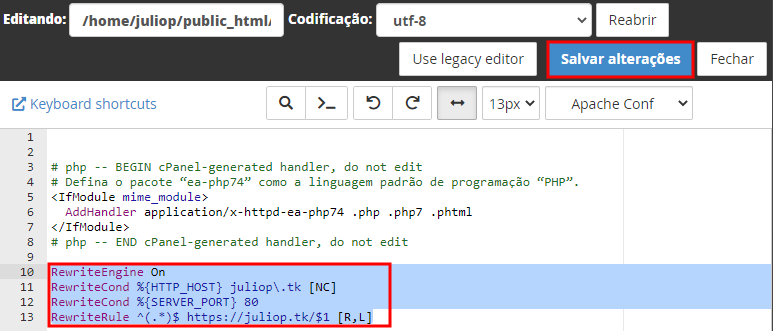
5. Pronto! Sua página começará a redirecionar todo visitante para uma URL com HTTP invés de HTTPS, isso evitará a mensagem de erro “Sua conexão não é particular”.
2. Ativar o plugin Really Simple SSL no WordPress
Esse método é uma continuação ao método anterior caso ele não resolva o problema e seu site seja WordPress. Se for seu caso, você precisará ativar o plugin Really Simple SSL, já fizemos um material bem completo com o passo a passo de como instalar e ativar o plugin.
3. Conferir as DNS’s
Se você é um cliente HostGator, já deve saber que nossos planos de hospedagem possuem instalação do certificado SSL de forma gratuita e automática. Porém, para que o SSL funcione um importante requisito deve ser cumprido: o domínio não pode estar com as DNS’s apontadas para um servidor que não seja da HostGator, para conferir se seu domínio não está hospedado na HostGator, faça o seguinte.
1. Abra o Prompt de comando do seu Sistema operacional, se for o Windows é só pesquisar por cmd
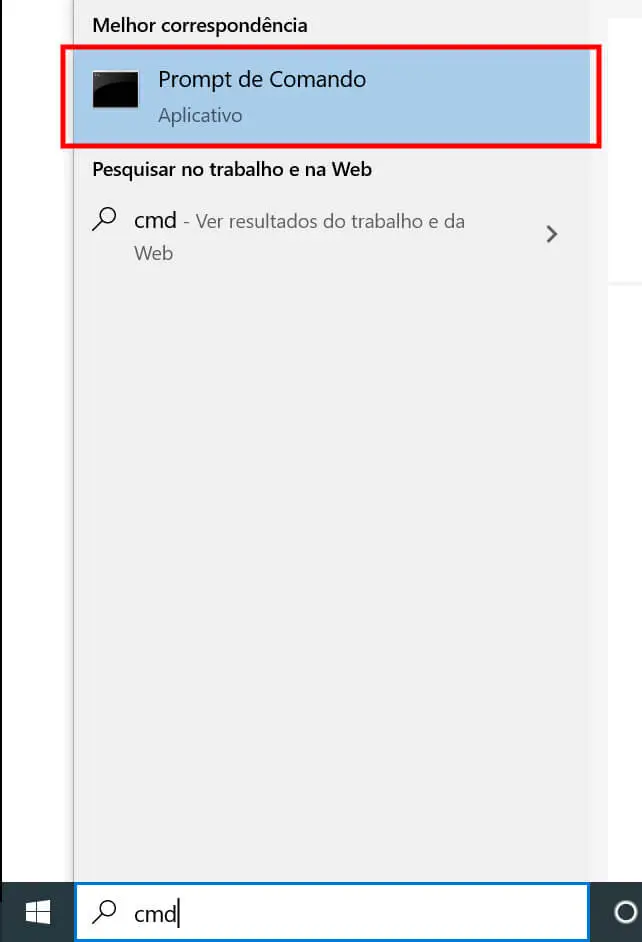
2. Digite o seguinte comando na tela do cmd:
$ ping [domínio]
No caso, substitua <domínio> pelo seu domínio dessa maneira:
3. Note que tem o comando fez aparecer um IP, confira se esse IP é o mesmo IP da sua hospedagem. Para isso acesse o cPanel e confira na barra lateral a direita essa informação.
Nesse caso o IP do domínio é o mesmo da HostGator, então o funcionamento do SSL deve funcionar. Agora, se o IP não bater com o da sua hospedagem, você deve ajustar as DNS’s do seu domínio para a HostGator, ou então solicitar a quem detém a hospedagem do seu domínio o motivo para estar sem SSL.
4. Utilizar o SSL gratuito da Cloudflare
Se você ainda não conhece, a Cloudflare é uma plataforma de servidores de DNS gratuita, que permite os usuários utilizarem alguns serviços úteis deles, como a CDN e o SSL. Fiz um artigo inteiro para que você aprenda a configurar a Cloudflare em seu site.
Como o visitante pode resolver o caso local do erro “sua conexão não é particular”?
Existem várias maneiras de corrigir ou contornar essa mensagem de erro para cada navegador, confira abaixo algumas alternativas.
1. Recarregue a página
Claro, isso parece a coisa mais óbvia a se tentar! Apesar disso, às vezes, quanto mais simples, melhor funciona.
Em muitas situações, corrigir problemas comuns, como tempo limite do navegador, conexões com a internet e erros de digitação pode resolver.
2. Experimente o modo de navegação privada
Outra coisa que você pode tentar é alternar para o modo de navegação anônima e tentar acessar o mesmo site.
Se a página está realmente com problemas de segurança, ela não deve funcionar mesmo no modo anônimo, porque permite que você navegue sem salvar seu histórico ou cache. Se o site ainda disser “sua conexão não é particular”, tente limpar o cache!
Obs.: para abrir o navegador Chrome em uma guia anônima, navegue até os três pontos verticais no canto superior direito da tela. Abra o menu e selecione “nova janela anônima” ou pressione o Ctrl + Shift + N.
3. Verifique a data e hora
Verifique novamente se a data e a hora no seu computador estão corretas. Isso porque quando elas não correspondem ao navegador, pode ocorrer um erro de conexão SSL.
Como verificar a data e hora no dispositivo Windows
- Clique com o botão direito na data e hora, encontrada na barra de tarefas;
- Clique em “ajustar data/hora”,
- Verifique se a data e a hora estão corretas.
Como verificar a data e a hora em um dispositivo Mac
- Vá para o menu Apple no canto superior esquerdo da tela;
- Clique em “preferências do sistema”;
- Escolha data e hora,
- Verifique se a data e a hora estão corretas.
4. Limpe o cache e os cookies do seu navegador
Enquanto navega online, seu computador armazena cookies que coletam dados e ocupam muito espaço em seu disco rígido. Quando o computador tenta processar todas essas informações, ele pode realmente ficar mais lento.
Tente acessar suas configurações e limpar o cache e os cookies do navegador. Limpar todas essas informações irá acelerar suas conexões e, talvez, solucione o problema de imediato!
5. Leve em consideração o WiFi que você usa
Sabia que o uso de WiFi público pode emitir um aviso? Isso porque não é seguro.
Alguns WiFi públicos têm uma configuração ruim e não funcionam em HTTPS. Se você não tem certeza de quão segura é sua conexão, procure outra rede wireless ou espere até poder navegar com segurança em casa.
A melhor maneira de proteger seus dados quando conectado a um WiFi público é usar uma rede privada virtual (VPN).
Solução VPN
VPN é uma abreviatura de “rede privada virtual” e se refere a um serviço que criptografa o tráfego da Internet e protege sua identidade online. Com uma VPN, você pode acessar com segurança aplicativos, sites e plataformas de entretenimento de qualquer lugar do mundo.
Assim, uma VPN ajuda a mascarar seu tráfego e proteger sua identidade enquanto troca dados criptografados de e para um servidor remoto. Mas como funciona?
Quando você se conecta a uma VPN, cria-se um “túnel” criptografado pela Internet. Isso ajuda a manter o fluxo de dados entre você e seu destino. Esse processo autentica primeiro seu cliente em um servidor VPN, e o servidor, então, aplica um protocolo de criptografia a todos os dados.
Para garantir a segurança do pacote de dados, uma VPN o envolve em um pacote externo, que é então criptografado.
Ele protege os dados durante a transferência e é o elemento central. Quando os dados chegam ao servidor, o pacote externo é removido por meio de um processo de descriptografia.
6. Verifique seu antivírus ou firewall
Se você tiver um antivírus em seu dispositivo Mac ou Windows, ainda poderá receber a mensagem de erro porque o antivírus ou firewall está substituindo sua rede.
Seu antivírus / firewall pode ter sido projetado de forma que não dê ao Chrome a capacidade de criar uma associação protegida com o servidor, o que pode resultar no erro “sua conexão não é privada”.
Ocasionalmente, esse problema também pode ser causado por programas antivírus excessivamente sensíveis.
Caso você tenha certeza de que o destino que vai visitar está livre de qualquer malware ou spam, vá em seu software ou firewall e desative a opção de varredura ou verificação SSL / TLS.
Teste esse problema desativando temporariamente esse recurso!
7. Proceda manualmente com cuidado
Se você ainda vir a mensagem “sua conexão não é particular” e estiver em uma situação em que precise acessar o site desejado, faça com cuidado. Seu navegador está mostrando esta mensagem e desaconselhando por um bom motivo!
Ao optar por continuar, você corre o risco de comprometer suas informações pessoais e bancárias. O tempo e o dinheiro envolvidos nesse risco não valem a pena, lembre-se disso!
8. Reiniciar o computador
Sabemos que é um clichê, mas não custa tentar, certo? Se nada que mencionamos resolveu o problema até agora, você pode, por fim, tentar reiniciar o PC e até mesmo o roteador de internet.
Isso porque reiniciar os gadgets realmente elimina muitas das pequenas falhas, o que pode ser a resolução que você precisa para o problema de conexão! Os erros do navegador nunca são aceitáveis e, em alguns casos, podem ser difíceis de detectar.
Alguma das dicas acima provavelmente ajudará você a determinar e corrigir o erro “sua conexão não é particular” mais rapidamente do que você imagina. Apesar de esses erros geralmente serem causados por uma configuração incorreta do PC ou do próprio certificado do site, lembre-se de que pode realmente não ser seguro!
Você está recebendo esta mensagem porque o site que está tentando acessar apresentou algum problema ou incorreção.
Se você não conseguir resolver, insistir em acessar pode ajudá-lo a encontrar o que está procurando, mas também pode colocar suas informações particulares em risco.
Gostou do conteúdo? Assine a nossa newsletter e fique sempre por dentro sobre o mundo da tecnologia!








